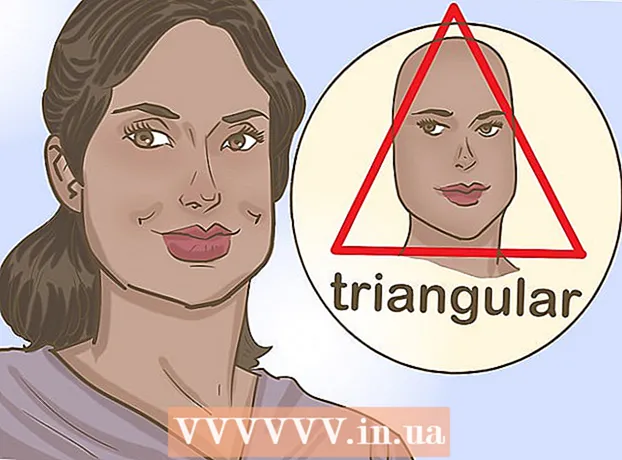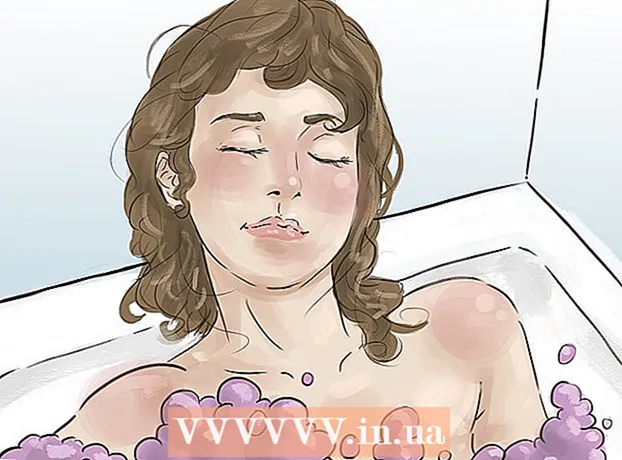लेखक:
Christy White
निर्मितीची तारीख:
12 मे 2021
अद्यतन तारीख:
1 जुलै 2024

सामग्री
- पाऊल टाकण्यासाठी
- पद्धत 1 पैकी 1: सॅमसंग गॅलेक्सी एस 5 / एस 6 सह मिररिंग करत आहे
- पद्धत 2 पैकी 2: सॅमसंग गॅलेक्सी एस 3 / एस 4 सह मिररिंग करत आहे
- टिपा
- चेतावणी
हा लेख आपल्याला आपल्या सॅमसंग गॅलेक्सीची स्क्रीन एचडीटीव्हीवर कास्ट कशी करावी हे शिकवेल.
पाऊल टाकण्यासाठी
पद्धत 1 पैकी 1: सॅमसंग गॅलेक्सी एस 5 / एस 6 सह मिररिंग करत आहे
 आपला एचडीटीव्ही चालू करा. आपल्या सॅमसंग गॅलेक्सीचा स्क्रीन प्रतिबिंबित करण्यासाठी आपल्यास सॅमसंग स्मार्ट टीव्ही किंवा सॅमसंग ऑल-शेअर कास्ट हब आवश्यक आहे.
आपला एचडीटीव्ही चालू करा. आपल्या सॅमसंग गॅलेक्सीचा स्क्रीन प्रतिबिंबित करण्यासाठी आपल्यास सॅमसंग स्मार्ट टीव्ही किंवा सॅमसंग ऑल-शेअर कास्ट हब आवश्यक आहे.  त्यानुसार आपल्या टीव्हीचे इनपुट बदला. आपल्याकडे असलेल्या टीव्हीच्या प्रकारानुसार येथे प्रक्रिया थोडी बदलू शकेलः
त्यानुसार आपल्या टीव्हीचे इनपुट बदला. आपल्याकडे असलेल्या टीव्हीच्या प्रकारानुसार येथे प्रक्रिया थोडी बदलू शकेलः - स्मार्ट टीव्हीसाठी आपल्या रिमोटवरील सोर्स बटणाचा वापर करून "स्क्रीन मिररिंग" पर्याय निवडा.
- ऑल-शेअर हबसाठी आपल्याला आपल्या टीव्हीचे इनपुट एकाने ऑल-शेअर एचडीएमआय केबल वापरणार्याला (उदा. व्हिडिओ 6) बदलणे आवश्यक आहे.
 आपले सॅमसंग गॅलेक्सी डिव्हाइस अनलॉक करा. आपण पासकोड सक्षम केला असल्यास, आपल्याला हे करण्यासाठी तो प्रविष्ट करण्याची आवश्यकता असेल.
आपले सॅमसंग गॅलेक्सी डिव्हाइस अनलॉक करा. आपण पासकोड सक्षम केला असल्यास, आपल्याला हे करण्यासाठी तो प्रविष्ट करण्याची आवश्यकता असेल.  दोन बोटांनी आपल्या स्क्रीनच्या वरच्या बाजूला खाली स्वाइप करा.
दोन बोटांनी आपल्या स्क्रीनच्या वरच्या बाजूला खाली स्वाइप करा. संपादन दाबा. हे आपल्या स्क्रीनच्या उजव्या कोप .्यात आहे.
संपादन दाबा. हे आपल्या स्क्रीनच्या उजव्या कोप .्यात आहे. - काही फोनवर हे पेन्सिल चिन्ह देखील असू शकते.
 स्क्रीन मिररिंग निवडा. हा पर्याय पाहण्यासाठी आपल्याला डावीकडे किंवा उजवीकडे स्वाइप करावे लागेल.
स्क्रीन मिररिंग निवडा. हा पर्याय पाहण्यासाठी आपल्याला डावीकडे किंवा उजवीकडे स्वाइप करावे लागेल. - काही फोनवर या पर्यायास स्मार्ट व्ह्यू देखील म्हटले जाऊ शकते.
 मिरर डिव्हाइसचे नाव निवडा. उदाहरणार्थ, आपण आपल्या टीव्हीचे नाव येथे दाबू शकता.
मिरर डिव्हाइसचे नाव निवडा. उदाहरणार्थ, आपण आपल्या टीव्हीचे नाव येथे दाबू शकता.  पिनसह कनेक्ट निवडा. आपण सॅमसंग स्मार्ट टीव्हीवर ऑल-शेअर हबशिवाय कनेक्ट केल्यास, आपला एस 6 पिन कोड प्रविष्ट न करता स्वयंचलितपणे कनेक्ट होईल.
पिनसह कनेक्ट निवडा. आपण सॅमसंग स्मार्ट टीव्हीवर ऑल-शेअर हबशिवाय कनेक्ट केल्यास, आपला एस 6 पिन कोड प्रविष्ट न करता स्वयंचलितपणे कनेक्ट होईल.  आपल्या टीव्हीवर प्रदर्शित केलेला पिन कोड प्रविष्ट करा. जोपर्यंत पिन जुळत नाही, तोपर्यंत आपल्या Samsung दीर्घिका S6 ची स्क्रीन आपल्या टीव्हीवर प्रतिबिंबित केली जाईल.
आपल्या टीव्हीवर प्रदर्शित केलेला पिन कोड प्रविष्ट करा. जोपर्यंत पिन जुळत नाही, तोपर्यंत आपल्या Samsung दीर्घिका S6 ची स्क्रीन आपल्या टीव्हीवर प्रतिबिंबित केली जाईल.
पद्धत 2 पैकी 2: सॅमसंग गॅलेक्सी एस 3 / एस 4 सह मिररिंग करत आहे
 आपला एचडीटीव्ही चालू करा. आपल्या सॅमसंग गॅलेक्सीचा स्क्रीन प्रतिबिंबित करण्यासाठी आपल्यास सॅमसंग स्मार्ट टीव्ही किंवा सॅमसंग ऑल-शेअर कास्ट हब आवश्यक आहे.
आपला एचडीटीव्ही चालू करा. आपल्या सॅमसंग गॅलेक्सीचा स्क्रीन प्रतिबिंबित करण्यासाठी आपल्यास सॅमसंग स्मार्ट टीव्ही किंवा सॅमसंग ऑल-शेअर कास्ट हब आवश्यक आहे.  त्यानुसार आपल्या टीव्हीचे इनपुट बदला. आपल्याकडे असलेल्या टीव्हीच्या प्रकारानुसार, प्रक्रिया थोडीशी बदलू शकेल:
त्यानुसार आपल्या टीव्हीचे इनपुट बदला. आपल्याकडे असलेल्या टीव्हीच्या प्रकारानुसार, प्रक्रिया थोडीशी बदलू शकेल: - स्मार्ट टीव्हीसह, आपल्या रिमोट कंट्रोलवरील स्त्रोत बटण वापरुन "स्क्रीन मिररिंग" पर्याय निवडा.
- ऑल-शेअर हबसाठी आपल्याला आपल्या टीव्हीचे इनपुट एकाने ऑल-शेअर एचडीएमआय केबल (उदा. व्हिडिओ 6) वापरणार्यास बदलणे आवश्यक आहे.
 आपले सॅमसंग गॅलेक्सी डिव्हाइस अनलॉक करा. आपण पासकोड सक्षम केला असल्यास, आपल्याला हे करण्यासाठी तो प्रविष्ट करण्याची आवश्यकता असेल.
आपले सॅमसंग गॅलेक्सी डिव्हाइस अनलॉक करा. आपण पासकोड सक्षम केला असल्यास, आपल्याला हे करण्यासाठी तो प्रविष्ट करण्याची आवश्यकता असेल.  आपल्या Android च्या सेटिंग्ज उघडा. आपल्या घरातील एका स्क्रीनवर (किंवा आपल्या इतर अॅप्स दरम्यान) हे गीअर-आकाराचे चिन्ह आहे.
आपल्या Android च्या सेटिंग्ज उघडा. आपल्या घरातील एका स्क्रीनवर (किंवा आपल्या इतर अॅप्स दरम्यान) हे गीअर-आकाराचे चिन्ह आहे.  "कनेक्ट आणि सामायिक करा" शीर्षकाकडे खाली स्क्रोल करा आणि स्क्रीन मिररिंग निवडा.
"कनेक्ट आणि सामायिक करा" शीर्षकाकडे खाली स्क्रोल करा आणि स्क्रीन मिररिंग निवडा. "ऑन" स्थानावर स्क्रीन मिररिंग स्विच स्लाइड करा. ते हिरवे झाले पाहिजे.
"ऑन" स्थानावर स्क्रीन मिररिंग स्विच स्लाइड करा. ते हिरवे झाले पाहिजे.  आपल्या टीव्हीचे नाव निवडा. ते स्क्रीन मिररिंग बटणाच्या खाली दिसावे.
आपल्या टीव्हीचे नाव निवडा. ते स्क्रीन मिररिंग बटणाच्या खाली दिसावे. - आपल्याकडे एकाधिक स्क्रीन मिररिंग सक्षम डिव्हाइसेस असल्याशिवाय, आपला टीव्ही येथे सूचीबद्ध असावा.
 आपल्या टीव्हीवर प्रदर्शित केलेला पिन कोड प्रविष्ट करा. जोपर्यंत पिन जुळत नाही, तोपर्यंत आपल्या Samsung दीर्घिका S6 ची स्क्रीन आपल्या टीव्हीवर प्रतिबिंबित केली जाईल.
आपल्या टीव्हीवर प्रदर्शित केलेला पिन कोड प्रविष्ट करा. जोपर्यंत पिन जुळत नाही, तोपर्यंत आपल्या Samsung दीर्घिका S6 ची स्क्रीन आपल्या टीव्हीवर प्रतिबिंबित केली जाईल. - आपण स्मार्ट टीव्ही वापरत असल्यास, आपला फोन पिनशिवाय कनेक्ट करण्यात सक्षम असावा.
टिपा
- जर आपले सॅमसंग गॅलेक्सी 1.१.१२ पेक्षा जुने ऑपरेटिंग सिस्टमवर चालत असेल तर आपण कदाचित आपल्या स्क्रीनचे आरसे दर्शवू शकणार नाही.
- कास्टिंग काम करण्यासाठी आपली सॅमसंग गॅलेक्सी आपल्या टीव्हीच्या तुलनेने जवळ असणे आवश्यक आहे. आपल्याला कनेक्शनसह समस्या येत असल्यास आपल्या टीव्ही जवळ जाण्याचा प्रयत्न करा.
चेतावणी
- सॅमसंगच्या ऑल-शेअर युनिटपेक्षा वेगळ्या हार्डवेअरचा वापर केल्याने आपली स्क्रीन मिरर करण्यात समस्या येऊ शकतात.
- आपल्या स्क्रीनचे मिररिंग आपली बॅटरी द्रुतपणे वापरेल. आपण आपल्या बॅटरीच्या वापरावर बारीक लक्ष ठेवले आहे जेणेकरून आपण आवश्यक असल्यास आपला फोन प्लग इन करू शकता.